win10 1903播放声音卡顿怎么办_win10 1903播放声音卡顿的处理办法
很多用户都喜欢用电脑来看电影或是听歌,如果电脑出现播放声音卡顿的情况就会很影响我们的使用。近日就有使用win10 1903系统的用户反映说自己就遇到了这样的问题,那win10 1903播放声音卡顿怎么办呢?下面小编就来为大家分享具体的处理办法。
处理办法如下:
1、点击开始,点击设置。
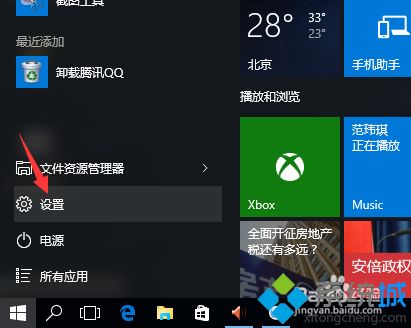
2、右上角查找,输入realtek。
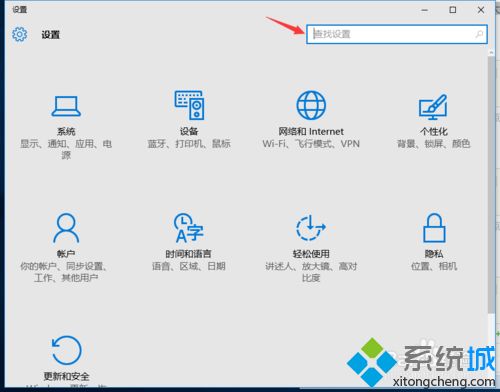
3、找到realtek高清音频管理器,点击打开。
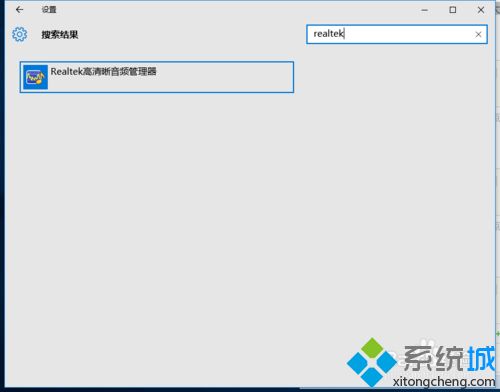
4、点击插孔设置。

5、勾选-禁用前面板插孔检测。
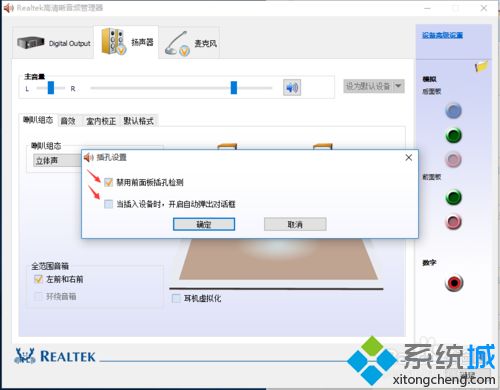
关于win10 1903播放声音卡顿的处理办法就为大家分享到这里啦,有出现同样情况的可以按照上面的方法来解决哦。
我告诉你msdn版权声明:以上内容作者已申请原创保护,未经允许不得转载,侵权必究!授权事宜、对本内容有异议或投诉,敬请联系网站管理员,我们将尽快回复您,谢谢合作!










